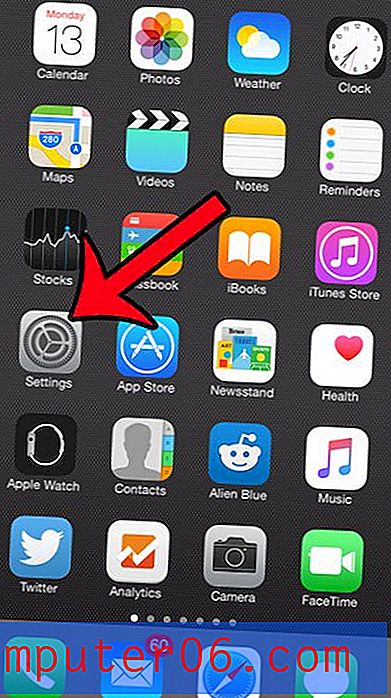Jak odstranit konec stránky v aplikaci Excel 2013
Pokud máte tabulku aplikace Excel, kterou je třeba vytisknout určitým způsobem, pravděpodobně jste přidali konce stránek pomocí podobného procesu, jaký je zde uveden. Pokud ale již nepotřebujete dokument k tisku s těmito konci stránek nebo pokud jste obdrželi tabulku obsahující problematické konce stránek, možná vás zajímá, jak je odstranit.
Excel poskytuje způsob, jak odstranit konce stránek, která je velmi podobná způsobu, jakým byly konce stránek původně vloženy. Pokračujte tedy ve čtení níže a zjistěte, jak odstranit nežádoucí přestávky.
Odstranění konce stránek v aplikaci Excel 2013
Následující kroky vám ukážou, jak odstranit konec stránky, který ovlivňuje způsob tisku tabulky. Budete mít možnost odstranit konkrétní konec stránky nebo odstranit všechny konce stránek v dokumentu.
Krok 1: Otevřete tabulku aplikace Excel obsahující konec stránky, který chcete odstranit.
Krok 2: Klikněte na číslo řádku pod konec stránky na levé straně tabulky. Konec stránky je o něco tmavší než zbytek mřížky v tabulce. Na obrázku níže je konec mé stránky mezi řádky 12 a 13.

Krok 3: Klikněte na kartu Rozvržení stránky v horní části okna.
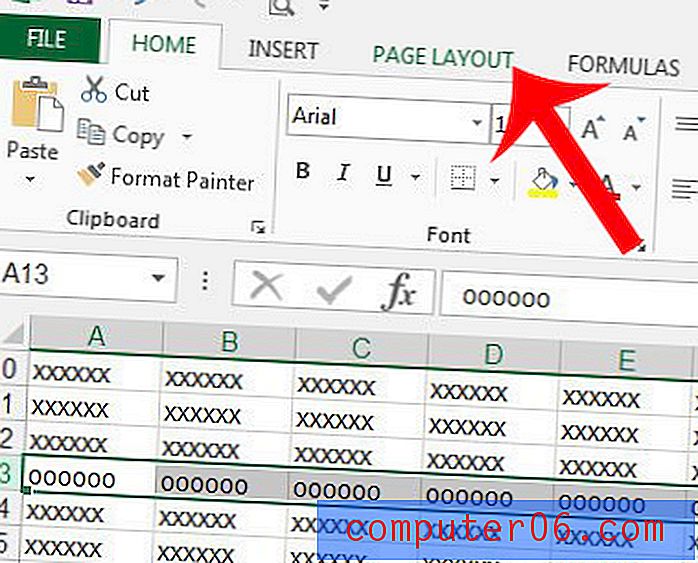
Krok 4: Klikněte na tlačítko Přerušení v nastavení stránky navigační pásky a potom klikněte na možnost Odebrat konec stránky . Všimněte si, že můžete místo toho kliknout na možnost Obnovit všechny konce stránek, pokud existuje několik koneců stránky, které chcete odebrat.
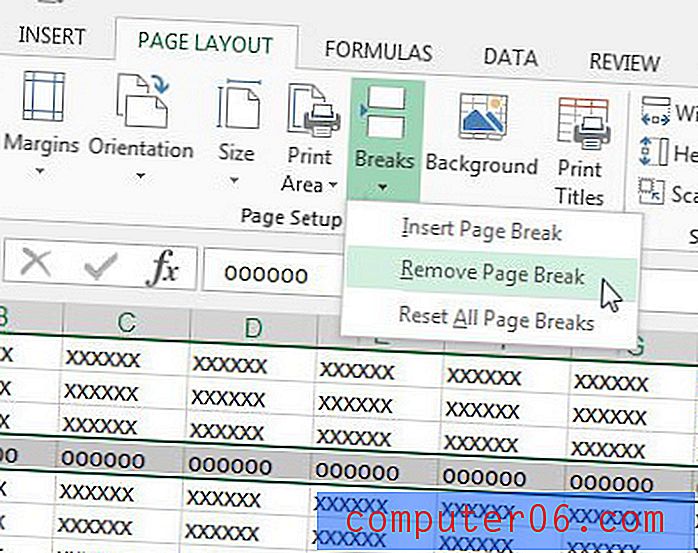
Pokud potřebujete pouze vytisknout část tabulky a máte potíže s formátováním dokumentu, tento článek vám ukáže, jak vytisknout konkrétní sadu buněk v tabulce. Toto může být nejjednodušší způsob, jak vytisknout pouze část tabulky, aniž byste museli upravovat mnoho nastavení stránky a nastavení rozvržení stránky.